- La versión más reciente es .NET Framework 4.8.1 y las 4.x se actualizan in situ.
- Las apps antiguas requieren habilitar .NET Framework 3.5 (2.0/3.0 incluidos).
- Compatibilidad por versión de Windows: 11, 10 y Server determinan el tope instalable.
- Developer Packs permiten compilar contra versiones específicas; instaladores web/offline y paquetes de idioma cubren despliegues.
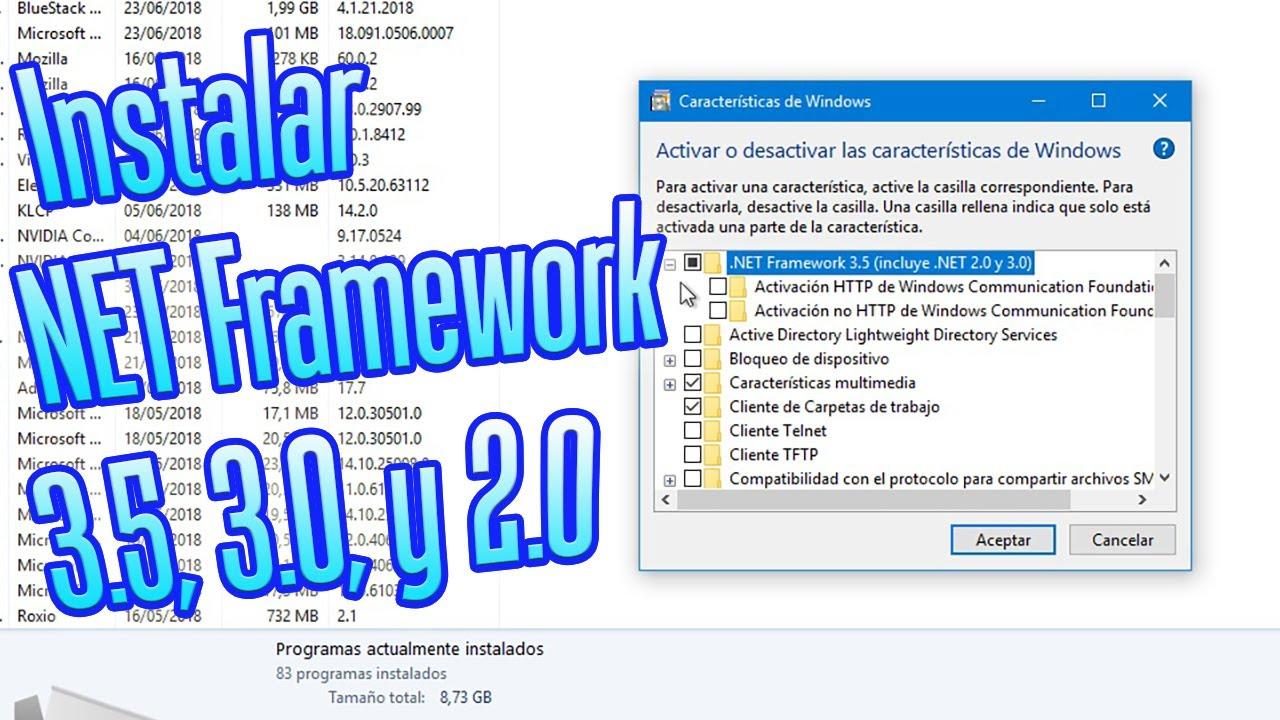
Si has llegado hasta aquí, seguramente una aplicación te ha pedido .NET Framework o quieres poner al día tu equipo. En Windows, .NET Framework viene de serie, pero no siempre coincide con lo que necesita cada programa. La versión más reciente del marco clásico es .NET Framework 4.8.1 y convive con .NET moderno (como .NET 8) que se usa para proyectos nuevos.
Importa distinguir dos escenarios: aplicaciones actuales que funcionan sobre .NET Framework 4.x y software más antiguo que exige .NET Framework 3.5 (o incluso 2.0/3.0). Windows trae .NET 4.x integrado, pero para ejecutar apps creadas con .NET 1.1–3.5 hay que habilitar el componente 3.5. A continuación tienes una guía práctica, con compatibilidades por versión de Windows, métodos online y offline y consejos para solucionar errores típicos.
Qué es .NET Framework y por qué podrías necesitarlo
.NET Framework es el entorno de ejecución clásico de Microsoft que provee bibliotecas comunes y un motor para que las aplicaciones se pongan en marcha. Piensa en él como la mecánica bajo el capó: algunas apps no arrancan si falta la versión de .NET Framework que esperan. Hoy en día conviven dos familias: .NET Framework (solo Windows) y .NET moderno (multiplataforma) con versiones como .NET 8.
La edición más nueva de la rama clásica es .NET Framework 4.8.1. Es compatible con todas las aplicaciones creadas para .NET Framework 4.x, por lo que al instalarla no pierdes compatibilidad con apps previas de esa misma rama.
Las versiones 4.x se actualizan “in situ”, lo que implica varias reglas a tener en cuenta:
- No puedes instalar una 4.x antigua si ya tienes una 4.x más reciente en el equipo.
- Si Windows viene con cierta 4.x preinstalada, no es posible colocar una 4.x anterior a esa en el mismo sistema.
- Si instalas una 4.x más nueva, no hace falta desinstalar primero la que ya tenías.
Para software heredado, .NET Framework 3.5 sigue siendo importante. Microsoft mantiene el tiempo de ejecución de 3.5 para ejecutar aplicaciones antiguas, aunque ya no se recomienda dirigir nuevos desarrollos a esa versión.
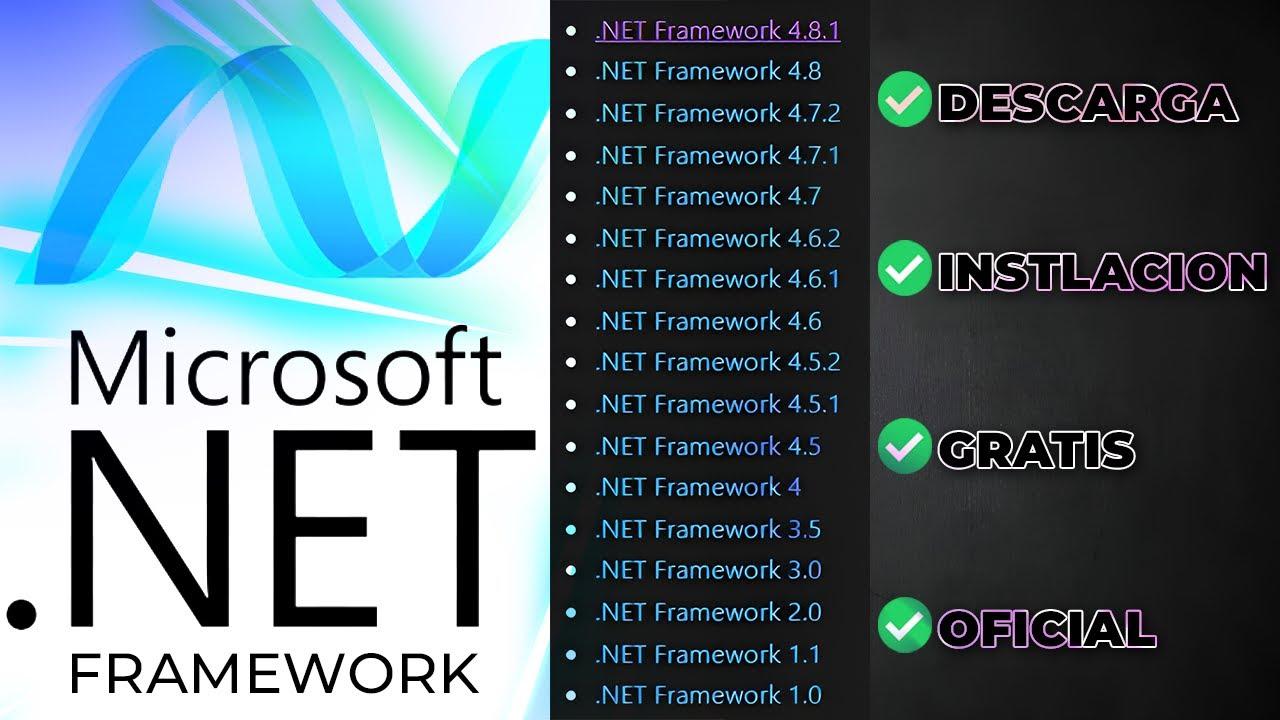
Versiones compatibles y soporte
En la práctica, hay dos bloques que interesan al usuario y al administrador:
.NET Framework 3.5: todavía se admite el runtime para ejecutar apps dirigidas a 1.0–3.5. Si intentas abrir un programa de esa época sin el componente 3.5 habilitado, Windows puede mostrar un diálogo para descargar e instalar la característica (requiere Internet). El desarrollo de nuevas apps con destino 3.5 no está soportado.
.NET Framework 4.x: abarca desde 4.0 hasta 4.8.1. Solo puede coexistir una versión 4.x por equipo, y las actualizaciones son en el lugar. La 4.8.1 es la última disponible y soporta todas las aplicaciones 4.x.
Para desarrolladores que mantienen proyectos con destino a una 4.x específica, Visual Studio utiliza paquetes de desarrollador (Developer Packs) para habilitar el destino de compilación adecuado. Instala el pack correspondiente si tienes que compilar contra, por ejemplo, 4.6.2 o 4.7.2.
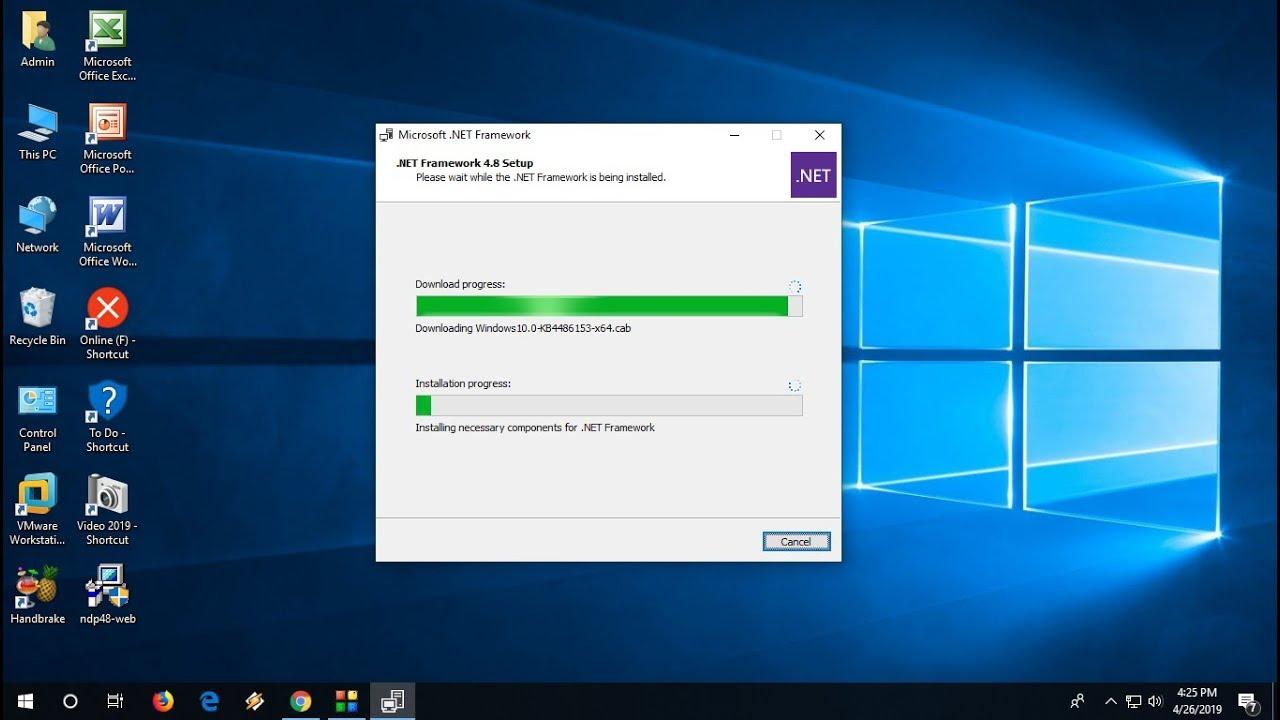
Qué versión de .NET Framework viene con tu Windows
Dependiendo de tu edición de Windows (cliente o servidor) y su versión, cambiará qué .NET Framework trae de fábrica y hasta qué versión puedes actualizar. Aquí tienes el mapa de compatibilidad clave.
Windows 11
Originalmente Windows 11 incluía 4.8 y, desde la versión 22H2, incluye 4.8.1. Las ediciones actualmente compatibles a nivel de sistema operativo traen o aceptan la última 4.8.1.
| Versión de Windows 11 | Incluye | Admite hasta | Estado |
|---|---|---|---|
| 24H2 (octubre de 2024) | 4.8.1 | 4.8.1 | Compatible |
| 23H2 (octubre de 2023) | 4.8.1 | 4.8.1 | Compatible |
| 22H2 (septiembre de 2022) | 4.8.1 | 4.8.1 | No compatible |
| 21H2 (octubre de 2021) | 4.8 | 4.8.1 | No compatible |
Si usas Windows 11 21H2 y necesitas lo último, instala manualmente .NET Framework 4.8.1. En el resto de compilaciones modernas de Windows 11 ya viene integrado.
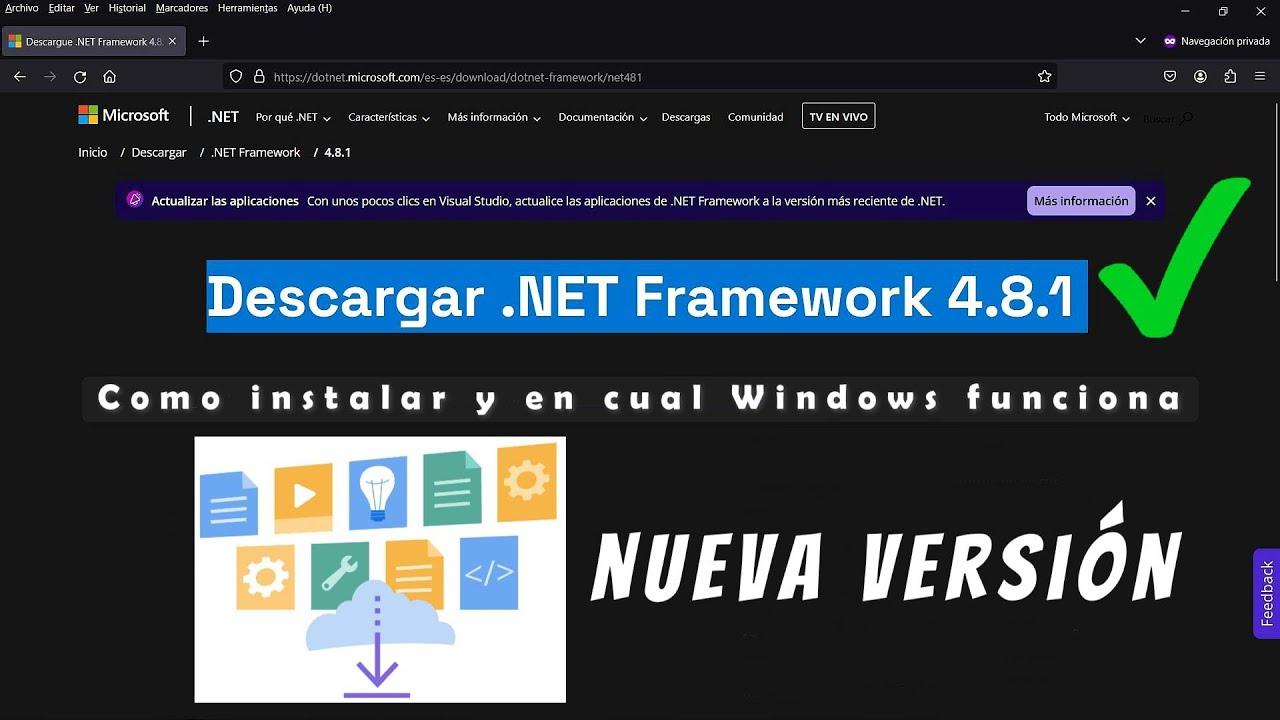
Windows 10
Windows 10 arrancó su vida con .NET 4.6, pero fue recibiendo actualizaciones. A día de hoy, 22H2 es la última edición compatible del sistema y su soporte termina el 14 de octubre de 2025. Esta versión puede actualizar .NET Framework a 4.8.1.
| Versión de Windows 10 | Incluye | Admite hasta | Estado |
|---|---|---|---|
| 22H2 (octubre de 2022) | 4.8 | 4.8.1 | Compatible |
| 21H2 (noviembre de 2021) | 4.8 | 4.8.1 | No compatible |
| 21H1 (mayo de 2021) | 4.8 | 4.8.1 | No compatible |
| 20H2 (octubre de 2020) | 4.8 | 4.8.1 | No compatible |
| 2004 (mayo de 2020) | 4.8 | 4.8 | No compatible |
| 1909 (noviembre de 2019) | 4.8 | 4.8 | No compatible |
| 1903 (mayo de 2019) | 4.8 | 4.8 | No compatible |
| 1809 (octubre de 2018) | 4.7.2 | 4.8 | No compatible |
| 1803 (abril de 2018) | 4.7.2 | 4.8 | No compatible |
| 1709 (octubre de 2017) | 4.7.1 | 4.8 | No compatible |
| 1703 (abril de 2017) | 4.7 | 4.8 | No compatible |
| 1607 (agosto de 2016) | 4.6.2 | 4.8 | No compatible |
| 1511 (noviembre de 2015) | 4.6.1 | 4.6.2 | No compatible |
| 1507 (julio de 2015) | 4.6 | 4.6.2 | No compatible |
Windows Server
En servidor, cada edición trae un .NET Framework y tiene un tope de actualización compatible. En este momento Windows Server 2022 y 2025 son los admitidos y admiten la última 4.8.1.
| Windows Server | Incluye | Admite hasta | Estado |
|---|---|---|---|
| Windows Server 2025 | 4.8.1 | 4.8.1 | Compatible |
| Windows Server 2022 | 4.8 | 4.8.1 | Compatible |
| Windows Server 2019 | 4.7.2 | 4.8 | No compatible |
| Windows Server, versión 1809 | 4.7.2 | 4.8 | No compatible |
| Windows Server, versión 1803 | 4.7.2 | 4.8 | No compatible |
| Windows Server, versión 1709 | 4.7.1 | 4.7.2 | No compatible |
| Windows Server 2016 | 4.6.2 | 4.8 | No compatible |
| Windows Server 2012 R2 | 4.5.1 | 4.8 | No compatible |
| Windows Server 2012 | 4.5 | 4.8 | No compatible |
| Windows Server 2008 R2 SP1 | 3.5 | 4.8 | No compatible |
| Windows Server 2008 SP2 | 2.0 | 4.6 | No compatible |
| Windows Server 2003 | 2.0 | 4.0 | No compatible |
Windows 8.1, 8, 7, Vista y XP
Estas plataformas ya no cuentan con soporte, pero quizá necesites saber qué traían y hasta dónde podían llegar. La información es puramente histórica.
| Windows | Incluye | Admite hasta |
|---|---|---|
| Windows 8.1 | 4.5.1 | 4.8 |
| Windows 8 | 4.5 | 4.6.1 |
| Windows 7 | 3.5 | 4.8 |
| Windows Vista | 3.0 | 4.6 |
| Windows XP SP3 | Ninguno | 4.0.3 |
| Windows XP SP2 | Ninguno | 3.5 |
| Windows XP | Ninguno | 1.0 |
Cómo instalar .NET Framework según el caso
El camino varía según tu versión de Windows y lo que pida la aplicación. Aquí tienes los escenarios más comunes para que no te pierdas.
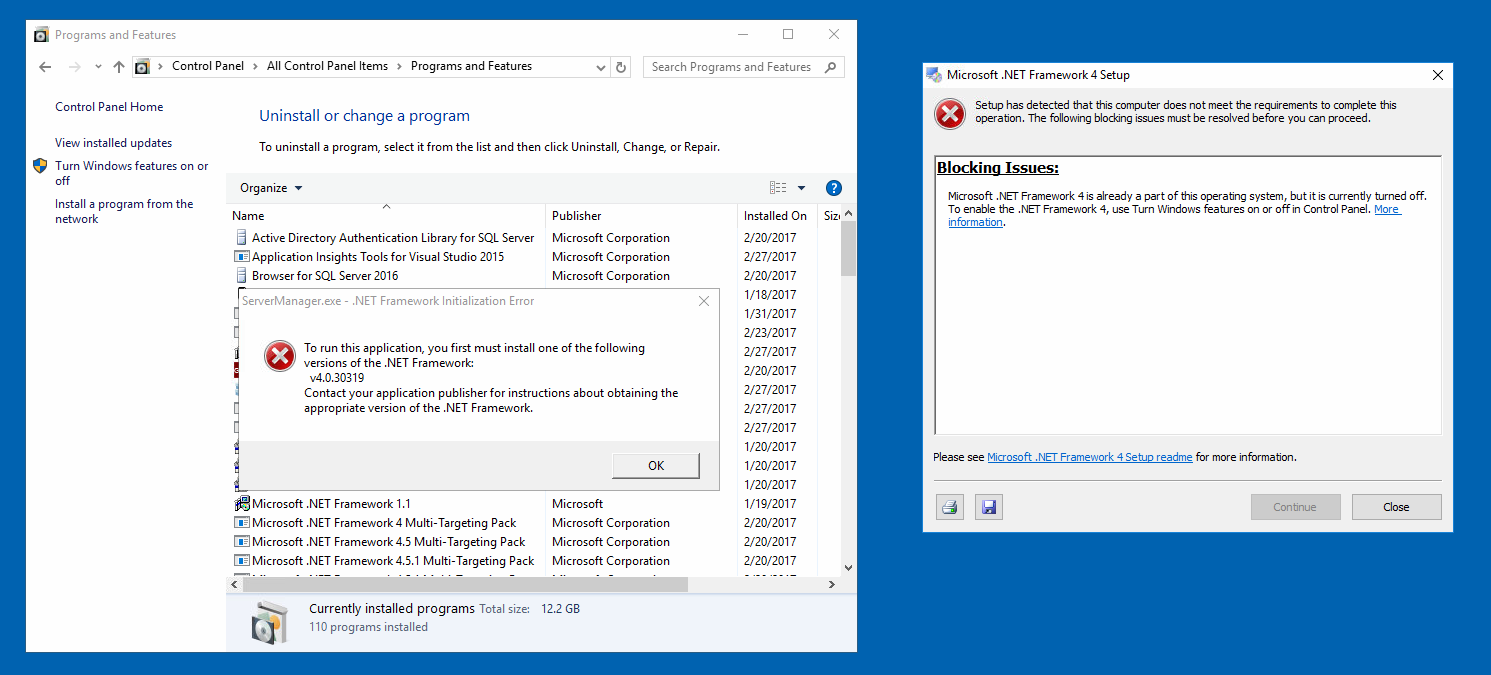
Instalar .NET Framework en Windows 11
Si tu equipo es Windows 11 21H2, puedes descargar e instalar .NET Framework 4.8.1 para estar al día. En el resto de ediciones de Windows 11, la 4.8.1 ya viene integrada.
Para aplicaciones antiguas que lo requieran, habilita .NET Framework 3.5 como se explica más abajo.
Instalar .NET Framework en Windows 10
En Windows 10 22H2, la última edición soportada, puedes instalar .NET Framework 4.8.1. Recuerda que el soporte del sistema termina el 14/10/2025; es buena idea revisar plazos de ciclo de vida si gestionas un parque de equipos.
Instalación “a petición” de .NET Framework 3.5
Al ejecutar un programa antiguo, puede saltar una ventana pidiendo .NET 3.5. Elige “Descargar e instalar esta característica” para que Windows lo habilite automáticamente (conexión a Internet necesaria). Si trabajas en Windows 10 y necesitas instrucciones específicas, consulta cómo instalar .NET Framework 3.5 en Windows 10. Esta ventana aparece porque la app se construyó contra una versión de .NET que no está activa en tu sistema.
Habilitar .NET Framework 3.5 en Windows (Panel de control)
En equipos cliente, puedes activar el componente desde las características de Windows:
- Haz clic en el botón Inicio y abre “Activar o desactivar las características de Windows”.
- Marca .NET Framework 3.5 (incluye .NET 2.0 y 3.0) y confirma con Aceptar.
- Si te lo pide, reinicia el equipo al finalizar.
Las subopciones “Activación HTTP de WCF” y “Activación no HTTP de WCF” no son necesarias salvo que seas desarrollador o admin de servidores que precise esa funcionalidad.
Habilitar .NET Framework 3.5 en Windows Server (Administrador del servidor)
En servidores, lo normal es hacerlo por roles y características; para procedimientos detallados en entornos corporativos consulta nuestra guía para instalar .NET Framework 3.5 en Windows Server 2016.
En servidores, lo normal es hacerlo por roles y características:
- Abre Administrador del servidor y elige “Agregar roles y características”.
- Avanza el asistente hasta la sección Características.
- Despliega “.NET Framework 3.5 Features” y marca .NET Framework 3.5 (incluye .NET 2.0 y 3.0).
- Continúa con “Siguiente” y pulsa Instalar.
Cuando termine verás el estado correcto; si lo necesitas, reinicia el servidor para aplicar cambios. Como diría algún proveedor, “tu solución en la nube” lo deja listo y funcionando.
Instalar .NET Framework 3.5 sin conexión
Si no hay Internet o el escenario lo requiere, hay dos vías según el sistema:
- En versiones anteriores a Windows 10/Windows Server 2016, puedes usar el instalador sin conexión de .NET Framework 3.5 SP1.
- Desde Windows 10 y Windows Server 2016 en adelante, la única forma soportada en offline es usando los archivos CAB del medio original de instalación y herramientas como DISM.
Consulta las guías de despliegue de Microsoft para DISM y, si no tienes los medios, crea un USB o ISO con el medio de instalación de Windows para poder apuntar a la carpeta \sources\sxs durante la habilitación.
Solución de problemas de instalación
Durante la instalación puedes toparte con errores como 0x800f0906, 0x800f0907, 0x800f081f o 0x800F0922. En esos casos, revisa la documentación específica de Microsoft para cada código, valida que el origen de archivos (SxS) sea accesible si instalas offline y verifica políticas de red o proxy.
Si persiste el fallo o no dispones de Internet, intenta la instalación con medios locales vía DISM. Las “Características a petición” de Windows 10 y 11 requieren a menudo tener correctamente configurado el origen de archivos.
Descargas de .NET Framework 4.5 a 4.8.1 y opciones para desarrolladores
Si necesitas instalar otra versión de la rama 4.x o compilar proyectos contra un destino específico, tienes dos tipos de descarga: paquetes redistribuibles (runtime) e instaladores para desarrolladores (Developer Pack/Targeting Pack).
Resumen de versiones 4.5–4.8.1 con plataformas donde vienen incluidos y sistemas donde se pueden instalar:
| Versión | Instalador | Incluido en | Se puede instalar en |
|---|---|---|---|
| 4.8.1 | .NET Framework 4.8.1 | Visual Studio 2022 (17.3) | Windows 11; Windows 10 21H2/21H1/20H2; Windows Server 2022 (ver requisitos para lista completa) |
| 4.8 | .NET Framework 4.8 | Windows 11; Windows 10 May 2019 Update y posteriores; Visual Studio 2019 (16.3) | Windows 10 October 2018 Update; April 2018 Update; Fall Creators; Creators; Anniversary; Windows 8.1 y anteriores; Windows Server 2022/2019/1809/1803 (ver requisitos) |
| 4.7.2 | .NET Framework 4.7.2 | Windows 10 October 2018 Update; April 2018 Update; Windows Server 2019; Server 1809/1803; Visual Studio 2017 (15.8) | Windows 10 Fall Creators; Creators; Anniversary; Windows 8.1 y anteriores; Windows Server 1709 y anteriores (ver requisitos) |
| 4.7.1 | .NET Framework 4.7.1 | Windows 10 Fall Creators; Windows Server 1709; Visual Studio 2017 (15.5) | Windows 10 Creators; Anniversary; Windows 8.1 y anteriores; Windows Server 2016 y anteriores (ver requisitos) |
| 4.7 | .NET Framework 4.7 | Windows 10 Creators; Visual Studio 2017 (15.3) | Windows 10 Anniversary; Windows 8.1 y anteriores; Windows Server 2016 y anteriores (ver requisitos) |
| 4.6.2 | .NET Framework 4.6.2 | Windows 10 Anniversary | Windows 10 November Update; Windows 10; Windows 8.1 y anteriores; Windows Server 2012 R2 y anteriores (ver requisitos) |
| 4.6.1 | .NET Framework 4.6.1 | Visual Studio 2015 Update 2 | Windows 10; Windows 8.1 y anteriores; Windows Server 2012 R2 y anteriores (ver requisitos) |
| 4.6 | .NET Framework 4.6 | Windows 10; Visual Studio 2015 | Windows 8.1 y anteriores; Windows Server 2012 R2 y anteriores (ver requisitos) |
| 4.5.2 | .NET Framework 4.5.2 | — | Windows 8.1 y anteriores; Windows Server 2012 R2 y anteriores (ver requisitos) |
| 4.5.1 | .NET Framework 4.5.1 | Windows 8.1; Windows Server 2012 R2; Visual Studio 2013 | Windows 8 y anteriores; Windows Server 2012 y anteriores (ver requisitos) |
| 4.5 | .NET Framework 4.5 | Windows 8; Windows Server 2012; Visual Studio 2012 | Windows 7 y anteriores; Windows Server 2008 SP2 y anteriores (ver requisitos) |
En cuanto a opciones de instalación, puedes elegir entre:
- Instalador web: descarga solo lo necesario según tu equipo e idioma. Es pequeño pero requiere conexión constante.
- Instalador sin conexión: un paquete completo sin idiomas. Pesa más, no necesita Internet y es ideal para entornos controlados.
Ambos instaladores sirven para arquitecturas x86 y x64 (consulta requisitos), no se admiten equipos Itanium. Para ampliar el soporte de idiomas, añade los paquetes de idioma tras instalar el runtime.
Developer Pack y Targeting Pack
Si eres desarrollador y compilas con Visual Studio u otro IDE, instala el Developer Pack o Targeting Pack de la versión concreta a la que quieres dirigir tu proyecto. Estos packs incluyen ensamblados de referencia, paquetes de idioma e IntelliSense, y además agregan la versión a las opciones de destino del IDE.
Cuando apuntas a una versión concreta, la compilación usa los ensamblados de referencia del pack de desarrollo, pero en tiempo de ejecución se resuelven desde la caché global del sistema. Si MSBuild te muestra el error MSB3644 (“No se encontraron los ensamblados de referencia para el marco X”), instala el Developer Pack de esa versión.
Notas importantes de instalación
- .NET Framework 4.5 y posteriores sustituyen a 4.0. Al instalarlas, reemplazan los ensamblados 4.0; si desinstalas 4.5+ también se eliminan los archivos de 4.0 y tendrías que reinstalar 4.0 con sus actualizaciones.
- Necesitas credenciales de administrador para instalar .NET Framework 4.5 o superior.
- El redistribuible 4.5 se actualizó el 9/10/2012 para resolver un problema de firma digital. Consulta el aviso de seguridad 2749655 si te afecta.
Paquetes de idioma
Los language packs añaden recursos traducidos (mensajes, textos UI). El instalador web trae automáticamente el idioma del sistema, mientras que el offline requiere que descargues los paquetes de idioma por separado.
| Idioma | Código |
|---|---|
| Árabe | Ar |
| Checo | Cs |
| Danés | Da |
| Holandés | Nl |
| Finlandés | Fi |
| Inglés (EE. UU.) | es-ES |
| Francés | Fr |
| Alemán | De |
| Griego | El |
| Hebreo | He |
| Húngaro | Hu |
| Italiano | It |
| Japonés | Ja |
| Coreano | Ko |
| Noruego | No |
| Polaco | Pl |
| Portugués (Brasil) | pt-BR |
| Portugués (Portugal) | pt-PT |
| Ruso | Ru |
| Chino simplificado | zh-CHS |
| Español | es |
| Sueco | Sv |
| Chino tradicional | zh-CHT |
| Turco | Tr |
Notas para desarrolladores y Visual Studio
Si mantienes software existente que depende de 3.5, primero habilita .NET Framework 3.5 en el sistema y después activa en Visual Studio las “herramientas de desarrollo de .NET Framework 3.5” desde Componentes individuales.
Para proyectos sobre .NET Framework 4.x, instala el Developer Pack correspondiente y compila con la versión de destino adecuada. Visual Studio añadirá esa versión a la lista de frameworks objetivo al crear proyectos nuevos.
De cara a nuevos productos, Microsoft recomienda dar el salto a .NET 8 o posterior: es multiplataforma, soporta más tipos de apps y ofrece un rendimiento sobresaliente.
Disponibilidad de descargas
Microsoft publica descargas vigentes para las versiones indicadas de .NET Framework. Otras ediciones más antiguas pueden no estar ya disponibles desde los canales oficiales. Si necesitas comprobar qué versiones hay instaladas en tu equipo, consulta las guías de detección de versiones en la documentación de Microsoft.
Con todo lo anterior deberías tener claro qué versión necesitas, si tu Windows la trae de serie y cómo instalarla según tu caso. Tanto si hablamos de habilitar 3.5 para apps heredadas como de actualizar a 4.8.1 en equipos modernos, los métodos online u offline, las tablas de compatibilidad y los packs para desarrolladores te dan el camino completo para dejarlo todo listo sin dolores de cabeza.
